Lorsque vous enregistrez un projet de portail, il est possible que des éléments de votre copie locale du projet ne soient pas chargés dans le portail ou que des éléments sur le portail ne soient pas téléchargés dans votre copie locale. Ces échecs peuvent être engendrés par une perte soudaine de connectivité au portail, une coupure de courant ou tout autre problème non spécifié.
Les problèmes suivants sont susceptibles de survenir :
- Les modifications sont chargées dans le portail, mais pas téléchargées à partir du portail. Ce problème est résolu par l’obtention des mises à jour.
- Les modifications sont chargées sur le portail et téléchargées à partir du portail, mais les modifications téléchargées ne sont pas fusionnées avec la copie locale du projet. Ce problème est résolu en supprimant la copie locale du projet et en rouvrant le projet. ArcGIS Pro gère ce processus automatiquement.
- Les modifications ne sont pas chargées dans le portail. Dans ce cas, le projet de portail peut se trouver dans un état instable. Ce problème est résolu en remplaçant le projet de portail par une copie locale du projet.
- ArcGIS Pro se ferme de manière inopinée alors que vous enregistrez le projet ou résolvez des conflits. Ce problème est résolu en remplaçant le projet de portail par une copie locale du projet.
Ces échecs peuvent se produire en cas d’absence de conflits à résoudre ou après la résolution des conflits.
Résoudre l’échec du téléchargement des mises à jour du portail
Une fois que vos modifications dans la copie locale du projet sont enregistrées sur le portail, il est possible que les mises à jour réalisées sur le portail par vos collaborateurs ne soient pas téléchargées correctement. Dans ce cas, un message indique que les modifications ont été enregistrées sur le portail, mais que les mises à jour n’ont pas été récupérées :

Pour résoudre le problème, procédez comme suit :
- Cliquez sur OK dans le message Save Portal Project (Enregistrer le projet de portail).
- Dans la barre de titre ArcGIS Pro, cliquez sur la flèche de la liste déroulante du nom de projet et sur Get Updates (Obtenir les mises à jour).
Le message d’avertissement Get Portal Project Updates (Obtenir les mises à jour du projet depuis le portail) s’affiche.

- Cliquez sur Yes (Oui) sur le message d’avertissement.
L’opération Get Updates (Obtenir les mises à jour) est réalisée. Votre copie locale du projet est identique au projet de portail et vous pouvez poursuivre votre travail.
Résoudre l’échec de la fusion des mises à jour du portail
Une fois que vos modifications de la copie locale du projet sont enregistrées sur le portail, il est possible que les mises à jour réalisées sur le portail par vos collaborateurs soient téléchargées, mais pas fusionnées avec votre copie locale du projet. Dans ce cas, le message suivant apparaît :

Un problème de fusion des mises à jour signifie que la copie locale du projet se trouve dans un état instable. Elle doit être supprimée de son emplacement sur votre ordinateur et téléchargée à nouveau depuis le portail.
Pour résoudre le problème, cliquez sur OK dans le message Save Portal Project (Enregistrer le projet de portail).
ArcGIS Pro ferme le projet, supprime la copie locale de votre ordinateur et recrée le projet dans le même dossier. Votre copie locale du projet est identique au projet de portail et vous pouvez poursuivre votre travail.
Résoudre l’échec du chargement sur le portail
Une fois votre copie locale du projet enregistrée, il est possible que vos modifications ne soient pas chargées correctement sur le portail. Dans ce cas, la boîte de dialogue Interrupted Save (Enregistrement interrompu) s’affiche. Vous pouvez soit réessayer d’enregistrer, soit remplacer le projet sur le portail par l’une de vos copies locales enregistrées.

Réessayer d’enregistrer
L’option par défaut consiste à réessayer l’enregistrement. Si le chargement a échoué avant la fusion de vos modifications dans le projet de portail et si la cause (une panne de courant, par exemple) est résolue, cette opération réussit généralement.
Pour réessayer d’enregistrer, procédez comme suit :
- Vérifiez que l’option Retry save (Réessayer d’enregistrer) est sélectionnée dans la boîte de dialogue Interrupted Save (Enregistrement interrompu).
- Cliquez sur Save (Enregistrer).
Si l’enregistrement réussit, vous pouvez poursuivre votre travail. Si l’enregistrement échoue de nouveau, la boîte de dialogue Interrupted Save (Enregistrement interrompu) réapparaît. Dans ce cas, l’état du projet de portail est unstable et le projet doit être remplacé.
Remplacer le projet sur le portail par une copie locale enregistrée
Vous pouvez remplacer le projet sur le portail par votre copie locale du projet dans l’un des trois états les plus récemment enregistrés. Ces états enregistrés sont stockés sous forme de fichiers de projet indépendants (<project name>.aprx) dans votre profil utilisateur sur C:\Users\<username>\AppData\Local\ESRI\ArcGISPro\PublishedProjects. Ils sont enregistrés dans un dossier portant le même nom que celui qui contient la copie locale actuelle dans l’emplacement de téléchargement. Chacun de vos collaborateurs dispose également de trois états les plus récemment enregistrés du projet.
L’administrateur de l’organisation peut définir le nombre de copies automatiquement enregistrées du projet, et leur emplacement, dans les paramètres de l’application pour les projets de portail.
Pour remplacer le projet de portail par l’une de vos copies locales enregistrées, procédez comme suit :
- Dans la boîte de dialogue Interrupted Save (Enregistrement interrompu), cliquez sur l’option Choose one of your saved local copies (Choisir l’une des copies locales enregistrées).
La partie inférieure de la boîte de dialogue présente l’historique de sauvegarde du projet. Les trois états les plus récemment enregistrés du projet sont disponibles. Les enregistrements antérieurs sont visibles, mais ils ne sont pas disponibles.
- Cliquez sur l’une des copies locales enregistrées disponibles pour la sélectionner.
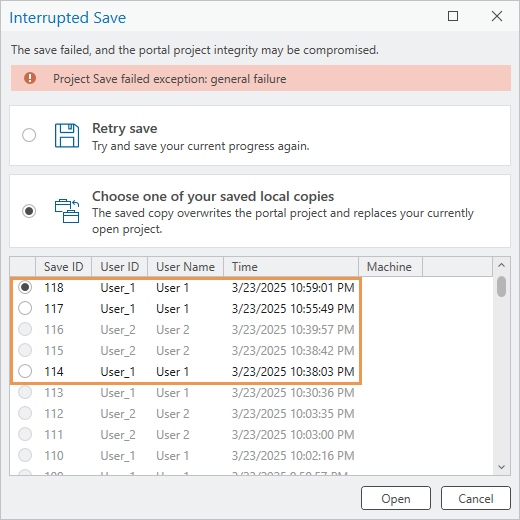
L’utilisateur 1 sélectionne l’enregistrement réussi le plus récent. Les noms de machine ont été supprimés de l’image. - Cliquez sur Open (Ouvrir).
Vous êtes invité à confirmer votre choix.
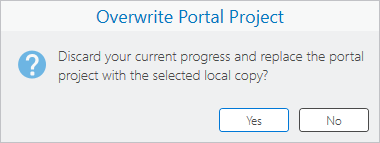
- Cliquez sur Yes (Oui) dans le message Overwrite Portal Project (Remplacer le projet sur le portail).
Le projet sur le portail est remplacé par la copie locale enregistrée du projet qui correspond à l’option sélectionnée. Cette copie remplace également la copie locale actuellement ouverte du projet. Les modifications non enregistrées du projet ouvert sont perdues. Le projet sur le portail et votre copie locale du projet se trouvent maintenant dans un état identique et vous pouvez poursuivre votre travail.
Remarque :
Si vous cliquez sur Cancel (Annuler) dans la boîte de dialogue Interrupted Save (Enregistrement interrompu), un message indiquant que le projet n’a pas été enregistré s’affiche. De même, si vous cliquez sur No (Non) en réponse au message Overwrite Portal Project (Remplacer le projet sur le portail), aucune action n’est réalisée. Votre copie du projet local reste ouverte et le projet de portail demeure dans un état potentiellement altéré.
Contacter un collaborateur pour remplacer le projet
L’un de vos collaborateurs dispose peut-être d’une copie enregistrée du projet plus récente que la vôtre. Dans ce cas, une bannière d’avertissement jaune apparaît au bas de la boîte de dialogue Interrupted Save (Enregistrement interrompu).
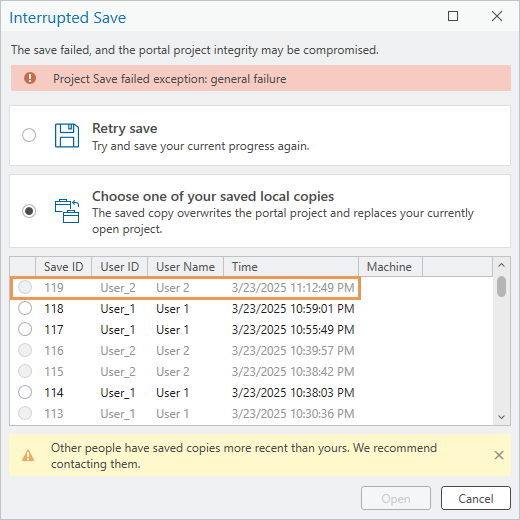
Dans l’image ci-dessus, les enregistrements accessibles à l’utilisateur 1 (ID d’enregistrement 118, 117 et 114) ne sont pas aussi récents que le dernier enregistrement réalisé par l’utilisateur 2 (ID d’enregistrement 119). L’utilisateur 1 n’a pas accès aux copies enregistrées de l’utilisateur 2. Avant de remplacer le projet, l’utilisateur 1 doit contacter l’utilisateur 2 pour savoir comment procéder.
Pour fermer la boîte de dialogue Interrupted Save (Enregistrement interrompu) lorsque vous devez contacter un collaborateur, procédez comme suit :
- Dans la boîte de dialogue Interrupted Save (Enregistrement interrompu), cliquez sur Cancel (Annuler).
Un message vous informe que votre copie locale du projet n’est pas enregistrée.
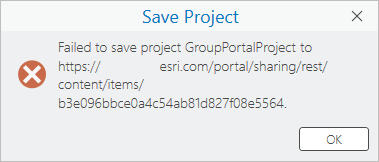
- Cliquez sur OK dans le message Save Project (Enregistrer le projet).
Votre copie locale du projet demeure non enregistrée.
Si la décision visant à remplacer le projet sur le portail par la copie enregistrée du projet d’un collaborateur, ce dernier remplacera le projet depuis la page Info (Infos) des paramètres ArcGIS Pro.
Remédier à l’arrêt d’une application qui verrouille le projet
Si ArcGIS Pro s’arrête alors que vous enregistrez un projet ou résolvez des conflits, le projet reste verrouillé. Les utilisateurs peuvent enregistrer en local des modifications, mais aucun utilisateur ne peut sauvegarder des modifications sur le portail. Le projet doit être remplacé par une copie locale enregistrée à l’aide de la commande Overwrite (Remplacer) de la page Info (Infos).
En pareille situation, le projet doit être remplacé par l’utilisateur qui a été témoin de l’arrêt de l’application, par le propriétaire du projet ou par un administrateur de l’organisation.
Rubriques connexes
Vous avez un commentaire à formuler concernant cette rubrique ?